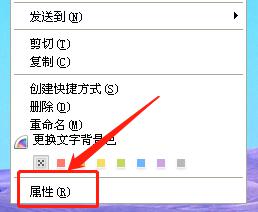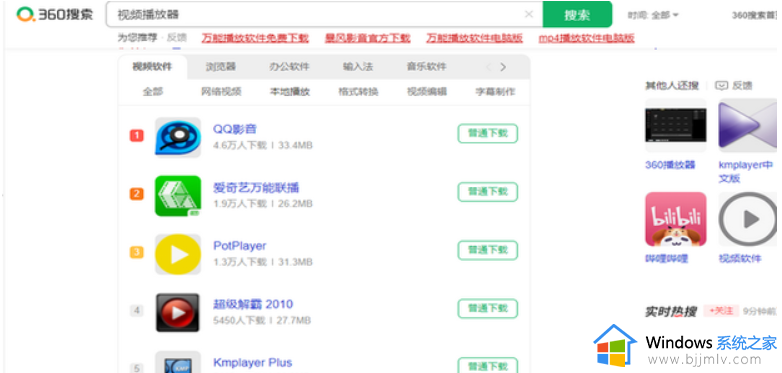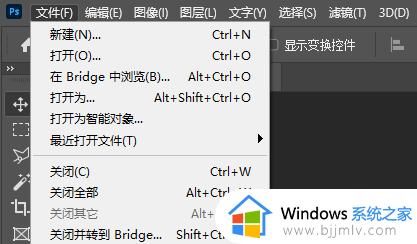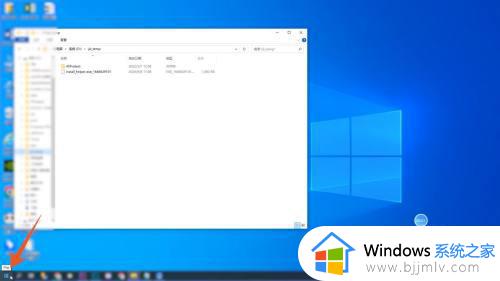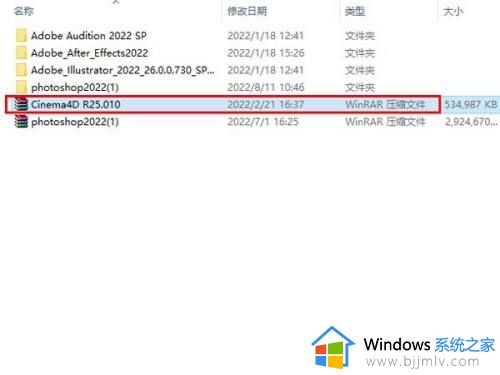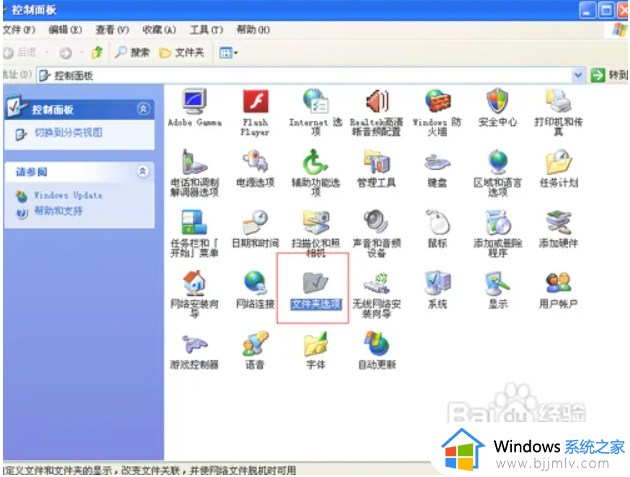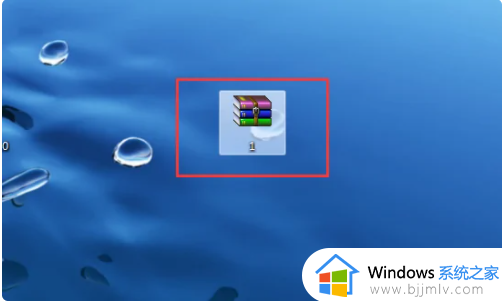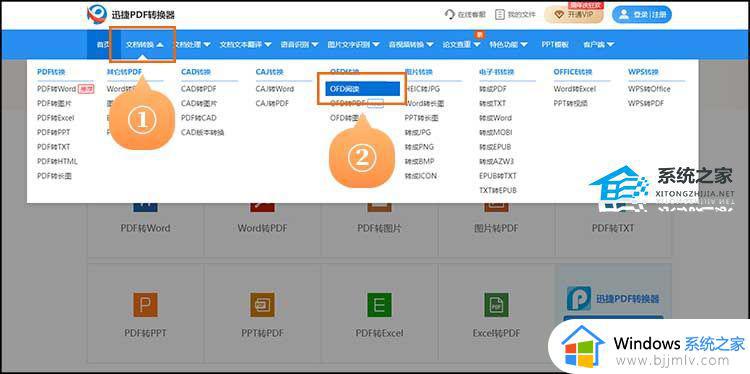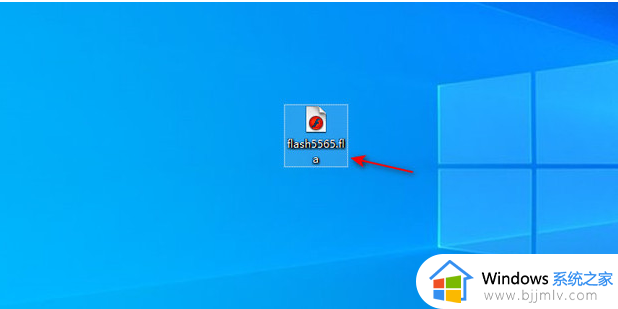lnk文件怎么打开 如何打开lnk快捷方式的文件
大家平时在使用电脑时,应该经常会接收到各种格式的文件吧,例如就有用户接收到lnk文件之后,不知道这个文件是什么以及打开方式,那么lnk文件怎么打开呢?lnk是一种快捷方式文件,可以找到原文件路径在打开,接下来就由笔者给大家介绍一下打开lnk快捷方式的文件吧。
内容如下:
ink文件是快捷方式文件,主要用于快速启动程序的命令行。而我们看见的ink文件,就是这种链接文件。比如主程序在D盘,我们将主程序的快捷启动方式发送到桌面上就形成了ink后缀的文件了。
简单来说,快捷方式就是一种用于快速启动程序的命令行。而我们删除了快捷方式后,还可以“我的电脑”去找到目标程序,同样可运行程序。
如果接受到了改格式的文件,说明对方发送的文件错误,重新发送即可。

1.ink文件不可以直接打开。直接找到原文件路径,之后打开原文件。找到需要查看的lnk文件,点击鼠标右键;
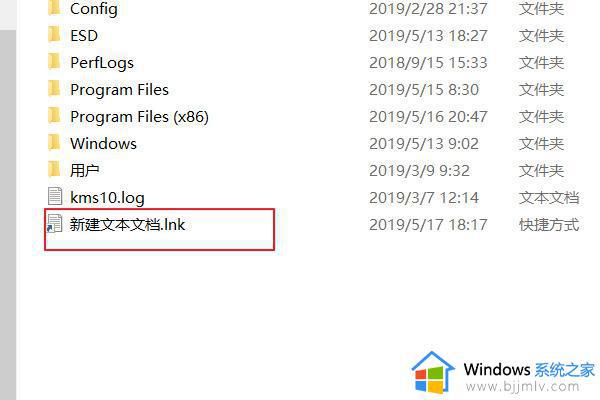
2.点击鼠标右键之后会弹出一个菜单,点击菜单上的属性;
ink文件
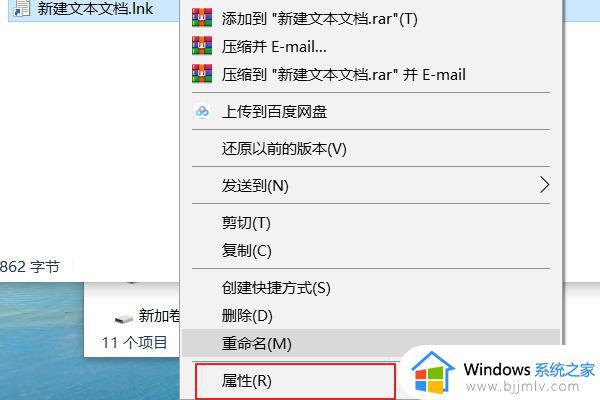
3.在上方可以看到原文件的具体位置,也可以直接点击下面的打开文件所在的位置。这样就能看到是哪个文件的快捷方式。之后根据路径打开原文件即可。
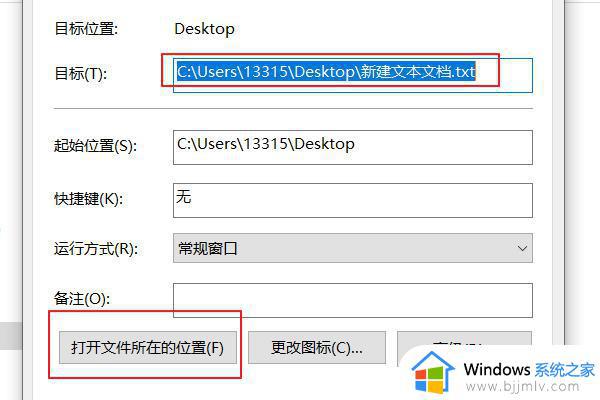
以上给大家介绍的就是如何打开lnk快捷方式的文件的详细内容,如果你有需要的话,可以参考上述方法步骤来进行打开就可以了。